Rumus Vlookup Gambar atau Mencari Gambar Otomatis Pada Tabel Excel
Pada dasarnya Excel tidak memberikan fungsi khusus dalam hal picture lookup atau memunculkan gambar otomatis pada excel ini. Namun dengan sedikit kreatafitas kita bisa menggunakan Fungsi INDEX dan MATCH untuk melakukan pencarian gambar pada tabel excel. Kedua fungsi ini sudah kita pelajari sebelumnya.
1. Siapkan sebuah tabel data yang berisi no, keterangan dan gambar beserta data-data yang diperlukan seperti contoh. Atur lebar dan tinggi sel sehingga sesuai dengan ukuran gambar yang diinginkan serta posisikan gambar atau foto ada di dalam sel.
3. Pilih sel C2. Pastikan yang anda seleksi sel C2 dan bukan gambar pada sel C2. kemudian Copy sel tersebut. Jika benar akan muncul garis putus-putus sebagai tanda bahwa sel tersebut ter-copy.
Untuk mengetahui bagaimana cara mem-vlookup gambar ini silahkan ikuti langkah-langkah berikut:
a. Pada bagian ini anda harus teliti, yang kita copy adalah sel excelnya bukan gambarnya. Agar lebih mudah gunakan tombol arah/panah untuk berpindah menyeleksi cel yg akan kita copy.
b. Paste Special: Linked Picture pada sel F2 atau sel lain yang dikehendaki sebagai tempat hasil lookup gambar.
=INDEX(Sheet1!$C$2:$C$6;MATCH(Sheet1!$E$2;Sheet1!$B$2:$B$6;0))- Pilih atau select gambar pada sel F2 tadi. Dalam kondisi terpilih/terseleksi, rubah/isikan pada formula bar:
=Nama - Selesai.
Jika langkah Anda benar dan berhasil maka apabila Anda merubah isi sel E2, gambar akan berubah sesuai dengan isian sel E2 tadi.
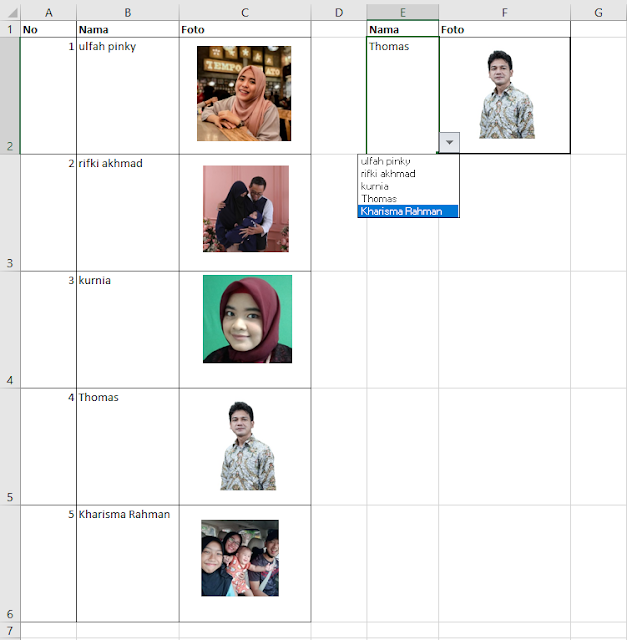



Tidak ada komentar